来源:小编 更新:2024-11-26 09:14:07
用手机看

随着电脑使用时间的增长,系统可能会出现各种问题,如运行缓慢、频繁死机等。这时,重装系统成为了解决问题的有效方法。本文将详细介绍如何在笔记本上重装Widows 7系统,帮助您轻松解决系统问题。

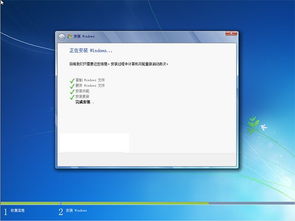
在开始重装系统之前,我们需要做好以下准备工作:
备份重要数据:将电脑中的重要文件、照片、视频等备份到外部硬盘、U盘或云存储中,以免在重装过程中丢失。
准备Widows 7安装盘或U盘:可以从官方网站下载Widows 7镜像文件,然后将其烧录到U盘中,作为安装系统时的启动盘。
关闭系统启动项:在重装系统过程中,需要关闭一些启动项,如安全软件、杀毒软件等,以免影响安装过程。


以下是重装Widows 7系统的具体步骤:
重启电脑,进入BIOS设置。在BIOS设置中,将启动顺序设置为从U盘启动,然后保存设置并退出BIOS。
重启电脑,从U盘启动。当电脑启动时,按下相应的键(如F12、Esc等)进入启动菜单,选择从U盘启动。
进入Widows 7安装界面。按照提示操作,选择安装语言、时间和键盘布局等。
选择安装类型。在这里,我们选择“自定义(高级)”安装。
选择安装盘。在列表中找到要安装Widows 7的分区,然后点击“下一步”。
格式化分区。选择“格式化”选项,然后点击“下一步”。
开始安装Widows 7。等待安装过程完成,电脑会自动重启。
设置用户账户和密码。按照提示操作,设置用户账户和密码。
完成安装。安装完成后,电脑会自动重启,进入Widows 7桌面。


在重装Widows 7系统后,需要注意以下事项:
安装驱动程序:安装系统后,需要安装电脑的驱动程序,如显卡驱动、网卡驱动等,以确保电脑正常运行。
安装常用软件:根据个人需求,安装常用的软件,如办公软件、浏览器等。
更新系统:定期更新系统,以修复已知的安全漏洞和系统问题。
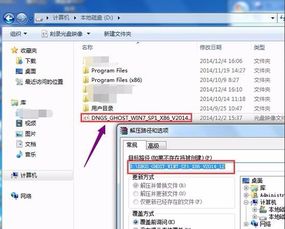

通过以上步骤,您可以在笔记本上成功重装Widows 7系统。在重装过程中,注意备份重要数据,选择合适的安装盘,并按照步骤操作。重装系统后,安装驱动程序和常用软件,定期更新系统,以确保电脑正常运行。
